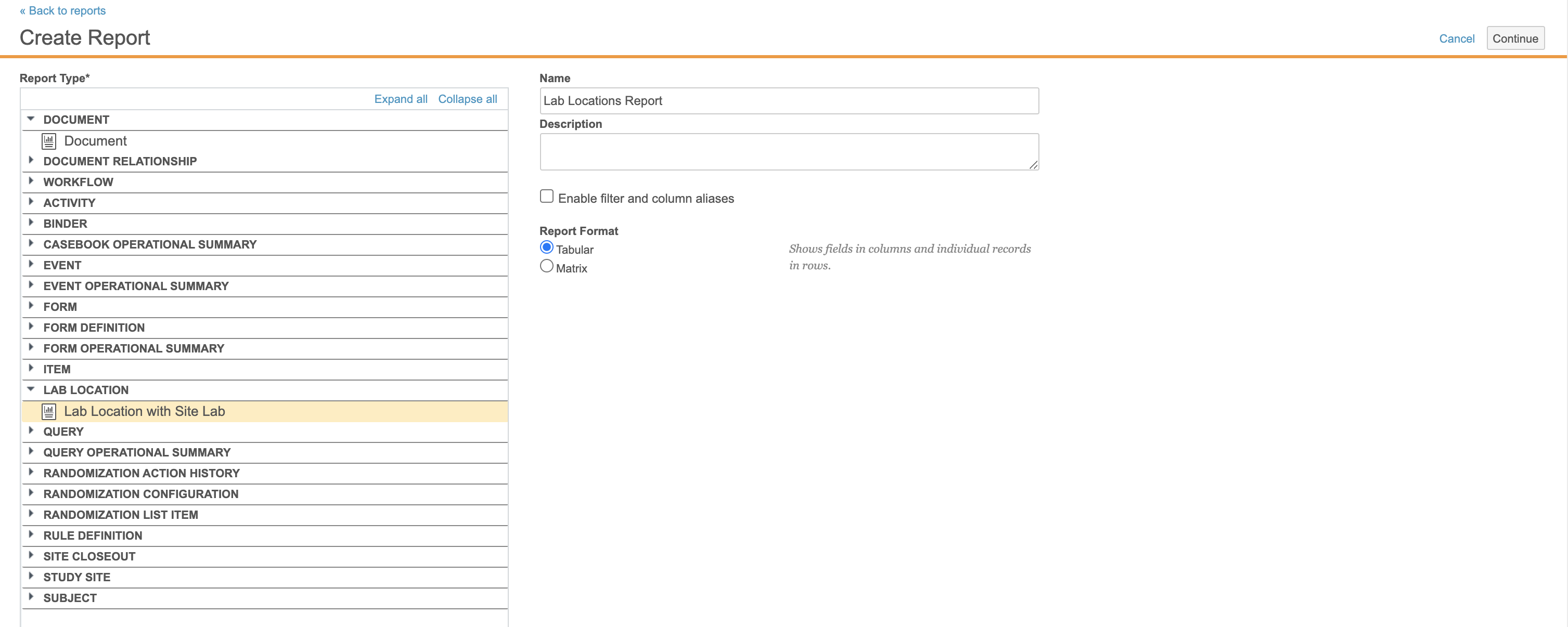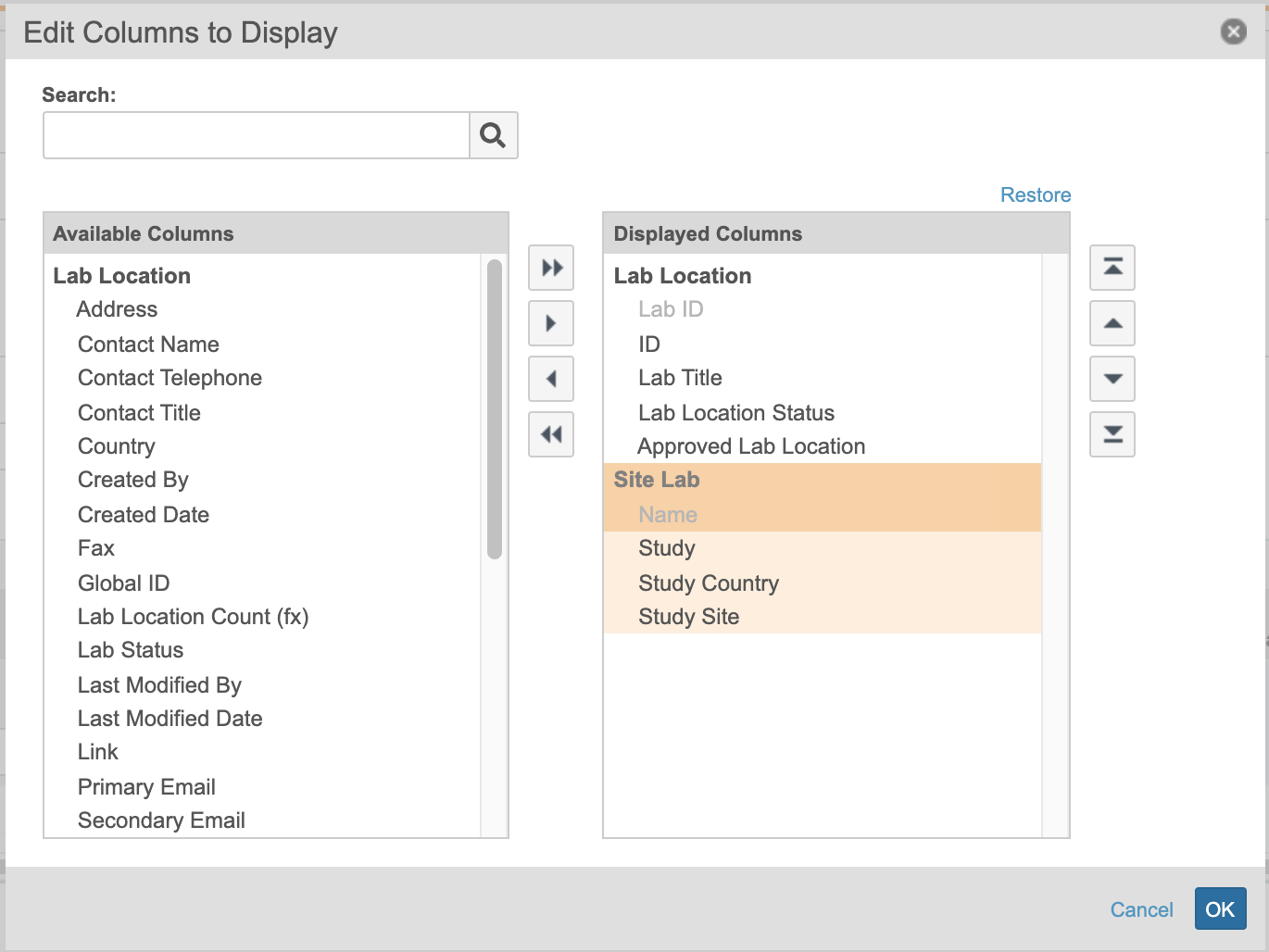施設ラボ所属レポートの作成
Vault オーナーは、どのラボの場所がどの施設によって使用されているかを確認するために、Vault の管理者サイドから施設ラボ所属レポートを作成できます。Vault オーナーでない場合、ラボのレポートを作成するために、サービスに連絡する必要があります。
施設ラボ所属レポートを作成する方法
- 管理者 (Admin) > ビジネス管理者 (Business Admin) > 構成 (Configuration) > レポートタイプ (Report Type) の順に移動します。
- ページ右上の+ 作成をクリックします。
- レポート構成セクションで、レポートのプライマリレポートオブジェクトとして「ラボの場所」を選択します。レポートオブジェクトを選択すると、[詳細] フィールドが自動的に入力されます。
- プライマリレポートオブジェクトボックスの+ 関連オブジェクトの追加をクリックします。
- ドロップダウンメニューから施設ラボを選択します。
- 保存をクリックします。
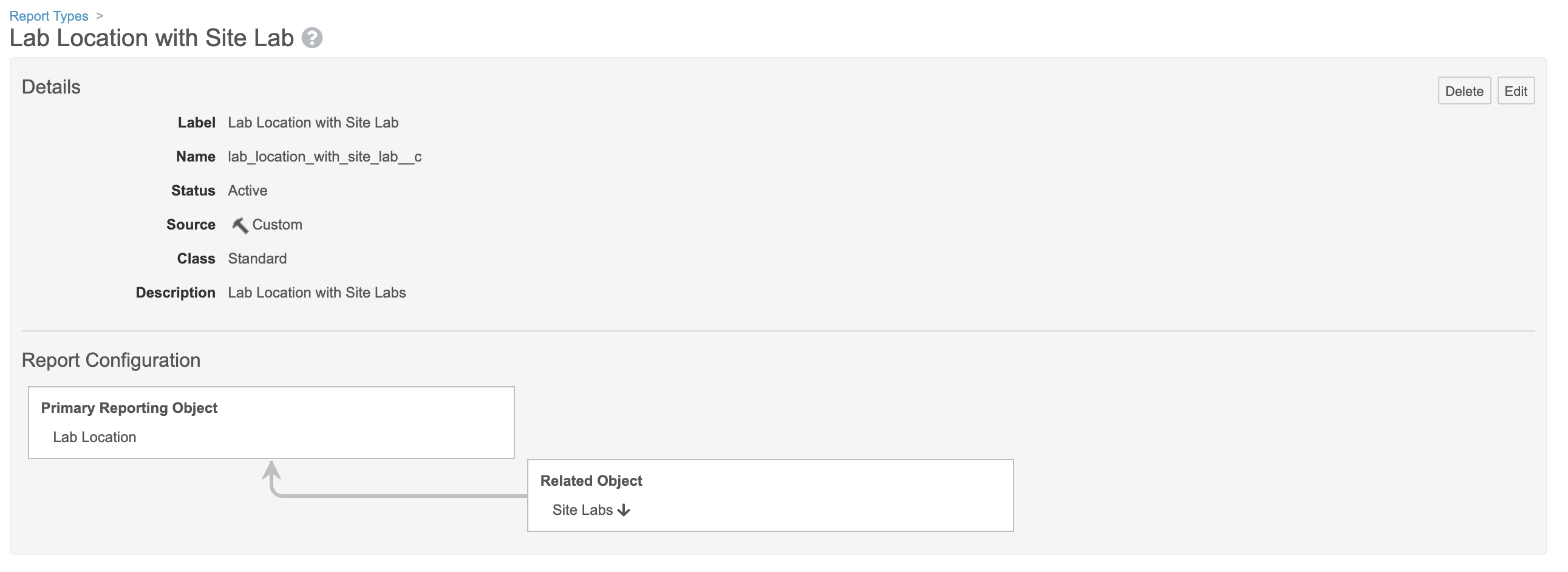
ビジネス管理者でレポートを設定すると、レポートタブでレポートの作成を完了することができます。
- レポートに進みます。
- + 作成をクリックします。
- レポートタイプメニューから、施設ラボでラボの場所を選択します。
- 続行をクリックします。
- ページ下部のラボの場所サブセクションで、ドロップダウンメニューをクリックし、ラボIDを選択します。
- 右側の列の編集を選択し、列に表示されたラボの場所にID、ラボID、ラボの場所ステータス、承認済みラボの場所を、列に表示された施設ラボにスタディ、スタディ実施国、スタディ実施施設を加えます。
- 最初のドロップダウンが「臨床検査機関の場所 (Lab Location) > 臨床検査機関の場所のステータス (Lab Location Status)」、真ん中のドロップダウンが「一致しない (is not equal to)」、3 番目のドロップダウンが「統合済み (Merged)」に設定されるようにフィルタを追加します。
- ページ右上の保存をクリックします。レポートを実行するには、実行をクリックします。
レポートの詳細については、レポートの作成と& 編集を参照してください。